Heute ist Netflix die bevorzugte Streaming-Website. Sie müssen die besuchen, um spezielle Serien anzusehen, die an keiner anderen Stelle zugänglich sind. Netflix erlaubt seinen Nutzern typischerweise nicht, seine Live-Streaming-Videos zu speichern, um zu verhindern, dass Nutzer Sendungen und Filme von Netflix auch nach Ablauf ihres Abonnements offline ansehen.
Aber immer mehr Menschen wollen wissen, wie man Netflix offline ansehen kann, vielleicht weil sie ihre Lieblingssendungen immer und überall genießen wollen. Ist es möglich, Netflix-Filme herunterzuladen? -Natürlich, aber das ist nicht kostenlos. Sie können Netflix auch aufzeichnen, anstatt sie herunterzuladen.
In diesem Artikel stellen wir Ihnen vier Möglichkeiten vor, Netflix-Filme auf verschiedenen Geräten wie Windows, Mac, iOS und Android aufzunehmen, damit Sie Netflix-Bildschirmaufnahmen ohne schwarzen Bildschirm effektiv aufnehmen können. Bleiben Sie dran!
- Inhaltsverzeichnis
Netflix Bildschirmaufnahme ohne Schwarz unter Windows
Viele Menschen auf der ganzen Welt bevorzugen es, Videos auf dem PC zu genießen, da es bequemer ist und mehr Auswahlmöglichkeiten zur Verfügung stehen. Also, wie kann man auf PC Netflix aufnehmen? Eine der besten Möglichkeiten ist ein Screen Recorder für Netflix zu verwenden, hier empfehle ich Ihnen einen Netflix Recorder - iTop Screen Recorder. Der kostenlose Netflix Recorder kann eine Menge Hilfe leisten, wann und wo immer Sie Netflix aufnehmen möchten.
Folgen Sie Schritte, um Netflix einfach und kostenlos aufzunehmen:
Schritt 1. Herunterladen und Installieren
Laden Sie iTop Screen Recorder kostenlos herunter und installieren Sie es auf Ihrem Computer.
Schritt 2. Bereich auswählen und Einstellungen anpassen
Öffnen Sie die Filme oder Serien auf der Netflix-Webseite, die Sie aufnehmen möchten. Sie können wählen, ob Sie den Vollbildschirm, eine ausgewählten Bereich oder ein festes Bildschirmverhältnis aufnehmen möchten, wie unten beschrieben.

Hinweis: Bitte aktivieren Sie den „Erweiterten Modus“ in den Einstellungen, bevor Sie mit der Aufnahme beginnen, um sicherzustellen, dass bei der Netflix Bildschirmaufnahme kein schwarzer Bildschirm erscheint. Sie können in den Einstellungen auch andere Einstellungen für die Aufnahme des Bildschirms vornehmen, wie z. B. die Wahl des Videoformats und der Schärfe, ob das Mikrofon aufgenommen werden soll, usw.
Schritt 3. Netflix Aufzeichnung starten und beenden
Wenn es eingestellt ist, klicken Sie auf REC, um die Bildschirmaufnahme mit Ton zu starten. Nach Abschluss der Aufnahme wird die Datei natürlich in "Dateien" angezeigt und auch automatisch auf dem Computer gespeichert. Es gibt verschiedene Kategorien für verschiedene Dateien, und Sie können Ihre aufgenommenen Netflix Videos ansehen, indem Sie auf Video klicken.
Hier können Sie eine Vorschau des gerade aufgenommenen Videos sehen. Wenn Sie das Video bearbeiten möchten, können Sie mit dem nächsten Schritt fortfahren.

Schritt 4. Netflix Aufzeichnung bearbeiten
Klicken Sie rechts auf „Bearbeiten“ oder und beginnen Sie ganz einfach, die aufgenommenes Video zu bearbeiten wie Sie wollen. Nach der Bearbeitung können Sie das Netflix Video auf verschiedenen Formaten speichern.

Die Hauptmerkmale von iTop Screen Recorder:
- Keine Anmeldung während der HD-Bildschirmaufnahme.
iTop Screen Recorder erreicht eine durchschnittliche CPU-Auslastung von 8%, was eine extrem reibungslose Netflix Bildschirmaufnahme ermöglicht. Und um den perfekten Service zu genießen, braucht man sich nicht anzumelden. Das ist für mehr Benutzer sehr bequem.
- Keine Zeitlimit und kein Wasserzeichen während der Aufnahme.
Dieses Tool setzt keine Zeitlimits für die Aufnahme. Solange Ihre Geräte nicht ausgeschaltet werden, wird die Aufnahme fortgesetzt. Deswegen können Sie mit iTop Screen Recorder Netflix ohne Begrenzung aufzunehmen.
- Reibungslose und verzögerungsfreie Bildschirmaufnahme
Dank seines fortschrittlichen Aufnahmemodus können Sie mit iTop Screen Recorder Netflix ohne schwarzen Bildschirm und ohne Verzögerung aufnehmen. Außer Netflix Filme können Sie auch Zoom Meeting, Spiele, Livestreams usw. reibungslos aufnehmen. iTop Screen Recorder bietet Ihnen den perfekten Service ohne Verzögerung.
- One-Stop-Lösung für Bildschirmaufnahme und Videobearbeitung
Möglicherweise möchten Sie die aufgezeichneten Netflix-Videos mit Ihrer Familie und Ihren Freunden teilen oder sie in interessante Clips umwandeln und auf Ihren sozialen Plattformen wie YouTube, Instagram usw. teilen. Sie können das aufgenommene Video mit einem Klick direkt auf Social-Media-Plattformen teilen oder den in iTop Screen Recorder integrierten kostenlosen Video-Editor verwenden, um das Video vor dem Teilen zu bearbeiten.
Deshalb möchte ich Ihnen wirklich iTop Screen Recorder empfehlen. Damit können Sie Netflix-Videos nicht nur einfach aufnehmen, sondern auch die Netflix Bildschirmaufnahme einfach bearbeiten, was für Anfänger sehr freundlich ist.
- Während der Bildschirmaufnahme NetflixScreenshot erstellen
iTop Screen Recorder ermöglicht es Ihnen, bei der Aufnahme auch Netflix Screenshot zu machen. Wenn Sie eine Netflix Bildschirmaufnahme machen und gleichzeitig ein paar Screenshots erstellen möchten, ist iTop Screen Recorder sehr praktisch. Sie brauchen die Aufnahme nicht zu stoppen oder eine Pause zu machen, klicken Sie einfach F11, dann wird das Screenshot erstellt und automatisch auf Ihrem PC gespeichert.
Ein perfektes One-Stop-Screenrecorder und -Videobearbeitungsprogramm, es lohnt sich, es sofort herunterzuladen und zu installieren!
So machen Sie Netflix Bildschirmaufnahme auf Mac
Es gibt einige signifikante Unterschiede zwischen Mac und Windows. Einige Softwares laufen gut unter Windows, während sie nicht mit Mac kompatibel sind. Wie kann man Netflix Bildschirmaufnahme auf Mac machen? Es gibt ein leistungsstarkes Tool namens QuickTime Player, das sehr zu empfehlen ist. Schauen Sie sich die folgenden Schritte an, um zu erfahren, wie Sie auf dem Mac Netflix aufnehmen können!
Schritt 1. Laden Sie QuickTime herunter, installieren Sie es auf Ihrem Mac und führen Sie es dann aus.
Schritt 2. Klicken Sie auf die Option "Neue Bildschirmaufnahme" unter "Ablage" von QuickTime. Sobald die Aufnahme startet, gehen Sie zu der Netflix-Sendung, die Sie aufnehmen möchten, um sie zu erfassen.

Schritt 3. Wenn Sie die gewünschte Sendung oder den gewünschten Film aufgenommen haben, stoppen Sie die Aufnahme, indem Sie auf die rote runde Schaltfläche des Aufnahmekontroll-Widgets klicken.
So kann man Netflix aufnehmen auf iPhone
In der Tat gibt es auch eine große Gruppe von iOS-Benutzern, die eine Menge Zeit damit verbringen, Filme und Serien auf Netflix zu genießen. Manchmal ist das Programm jedoch nicht verfügbar, sodass man sich fragen muss, wie man Netflix auf dem iPhone aufzeichnen kann. Der schnellste und einfachste Weg ist es, die Aufzeichnungssoftware zu verwenden, der vom iOS-System selbst bereitgestellt wird.
Öffnen Sie einfach die Netflix-Webseite, die Sie abfilmen möchten, und ziehen Sie das Kontrollzentrum Ihres iPhones von unten auf und suchen Sie nach dem Symbol "Screen Recorder". Klicken Sie darauf, und Ihr Video wird aufgezeichnet.
So kann man Netflix aufzeichnen auf Android
Im Vergleich zu iOS haben Android-Telefone auch eine eingebaute Aufnahmefunktion. Befolgen Sie einfach die unten beschriebenen Schritte. Die Frage, wie man Netflix auf Android aufnehmen kann, wird Sie nicht länger verwirren.
Schritt 1. Tippen Sie unter den verschiedenen Optionen in der Benachrichtigungsschublade auf die Option Bildschirmrekorder. Wenn Sie die Aufnahme-Software dort nicht sehen können, überprüfen Sie die Anwendungsschublade.
Schritt 2. Öffnen Sie Netflix und gehen Sie zu der Sendung, die Sie aufnehmen möchten. Um die Aufnahme zu starten, klicken Sie auf die rote Schaltfläche in diesem Widget.
Schritt 3. Nachdem Sie die gesamte Episode oder den Film aufgenommen haben, stoppen Sie die Aufnahme, indem Sie auf die quadratische Schaltfläche der schwebenden Steuerleiste auf dem Bildschirm klicken. Sie können die Aufnahme auch durch Sperren des Bildschirms beenden.
FAQ über Netflix Bildschirmaufnahme
1. Ist Netflix Bildschirmaufnahme legal?
Es ist legal, Netflix aufzunehmen, aber beachten Sie, dass Sie die Netflix Bildschirmaufnahme nur selbst sehen sollten. In Deutschland ist es illegal, Netflix Videos ohne die Zustimmung des Urhebers weiterzuverbreiten.
2. Kann ich von Netflix Videos herunterladen?
Sie können bei Netflix Videos direkt downloaden und sie offline sehen, aber Sie müssen ein kostenpflichtiges Abo für Netflix erwerben.
3. Kann ich Netflix aufnehmen?
Wenn Sie nur eine Fernsehsendung oder einen Film aufzeichnen möchten, um ihn in einem privaten Ordner für Ihre eigene Ansicht und nicht für die kommerzielle Verbreitung usw. aufzubewahren, können Sie dies tun. Sie können Netflix auf Mac, Windows, iOS- und Android-Telefonen aufnehmen. Wie das im Einzelnen funktioniert, wird in diesem Artikel erklärt.
4. Welcher Netflix Recorder ist am empfehlenswertesten?
Es gibt viele Bildschirmrekorder auf dem Markt, aber einer der empfehlenswertesten ist iTop Screen Recorder, eine All-in-One-Software für Videoaufnahme, Videobearbeitung und Videokompression. Sie können nicht nur Netflix-Videos aufzeichnen, sondern auch alle Ihre Computeraktivitäten wie Meetings, Videoanrufe, Live-Streaming, Online-Kurse und vieles mehr. Er ist zweifellos der am meisten empfohlene Netflix-Recorder.
5. Warum kann man bei Netflix keine Bildschirmaufnahme machen?
Wenn Sie die Funktion zur Bildschirmaufnahme Ihres Mobiltelefons verwenden, um Netflix aufzunehmen, schlägt die Aufnahme möglicherweise fehl. Oder in anderen Fällen erscheint ein schwarzer Bildschirm, wenn Sie Netflix aufnehmen. Das liegt daran, dass ein Teil der Netflix-Inhalte durch DRM-Verschlüsselung geschützt ist. Dann brauchen Sie einen DRM-Bildschirmrecorder wie iTop Screen Recorder, um geschützte Netflix-Filme oder TV-Serien aufzunehmen.
6. Wie kann ich Netflix Bildschirmaufnahme ohne schwarzen Bildschirm machen?
Obwohl viele Bildschirmrecorder behaupten, dass sie Ihnen helfen, Netflix aufzunehmen, haben sie oft einen schwarzen Bildschirm während der Aufnahme. Mit iTop Screen Recorder gibt es jedoch kein ähnliches Problem. Für die Erfahrung der Benutzer zu verbessern, hat das iTop Team eine neue Mode für Netflix Bildschirmaufnahme aktualisiert.

Falls Sie während der Aufzeichnung einen schwarzen Bildschirm haben, können Sie die Taste Ctrl drücken und die Schaltfläche REC gleichzeitig klicken, um die Enhanced Mode einzuschalten und dann dieses Problem zu löschen. Sie können den erweiterten Modus auch direkt unter Einstellungen > Aufzeichnung aktivieren, bevor die Aufnahme beginnt.
Fazit
Da Netflix verschiedene Arten von TV-Serien, Filmen und Shows auf der ganzen Welt gesammelt hat, haben viele Menschen eine Nachfrage, wie man Netflix aufnehmen kann. Wenn Sie zufällig keine Ahnung haben, was zu tun ist, wenn Sie Netflix Bildschirmaufnahme nicht machen können, hat dieser Blog 4 kostengünstige und einfache Möglichkeiten auf verschiedenen Geräten für die Bildschirmaufnahme bereitgestellt.
Unter ihnen, kostenloser Bildschirmrekorder hat eine ziemlich große Nachfrage auf dem Markt geeignet. Wenn Sie das gleiche Bedürfnis haben, können Sie jetzt den iTop Screen Recorder unter Windows verwenden, um Filme von Netflix aufzunehmen. Keine Wasserzeichen, keine schwarzen Bildschirme, 100% geht es!













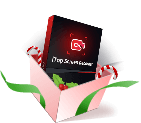

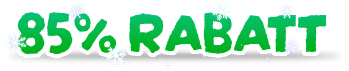

Hinterlasse einen Kommentar Deine E-Mail Adresse wird nicht veröffentlicht.